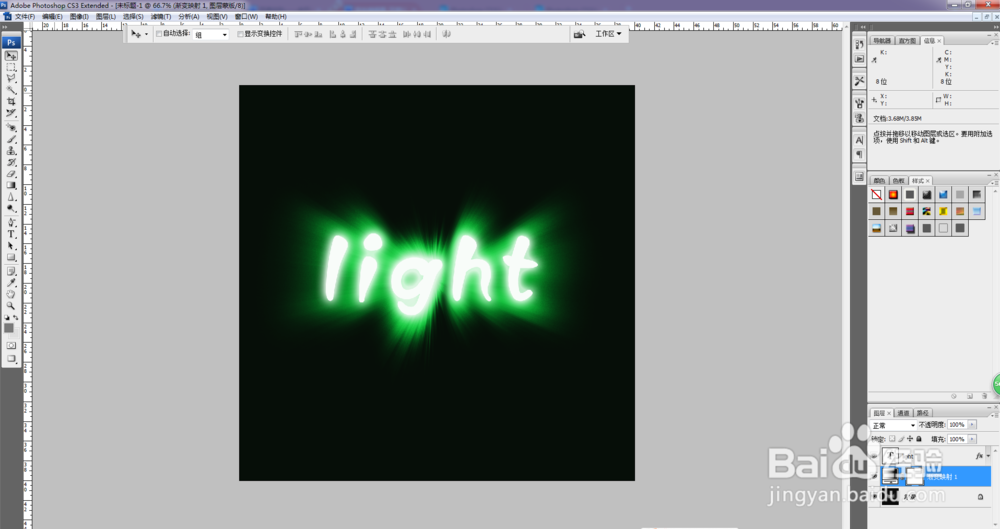1、首先打开我们已下载好的photoshop软件,点击标题栏左上方的文件,点击弹出一个对话窗口。点击新建。或者快捷键【ctrl+n】新建。(如下图)
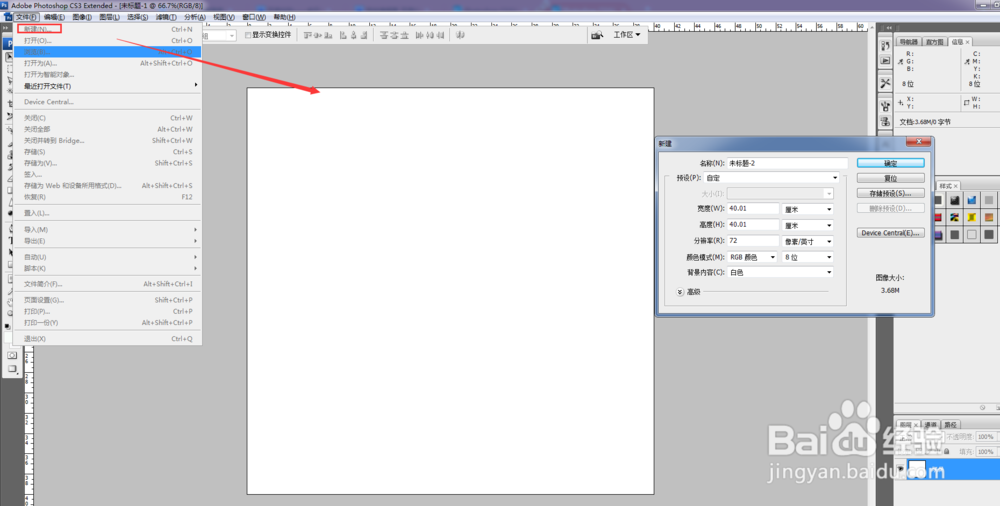
3、点击工具箱中的文字工具,输入项应的文字。然后按【ctrl+t】把文字进行调整。(如下图)
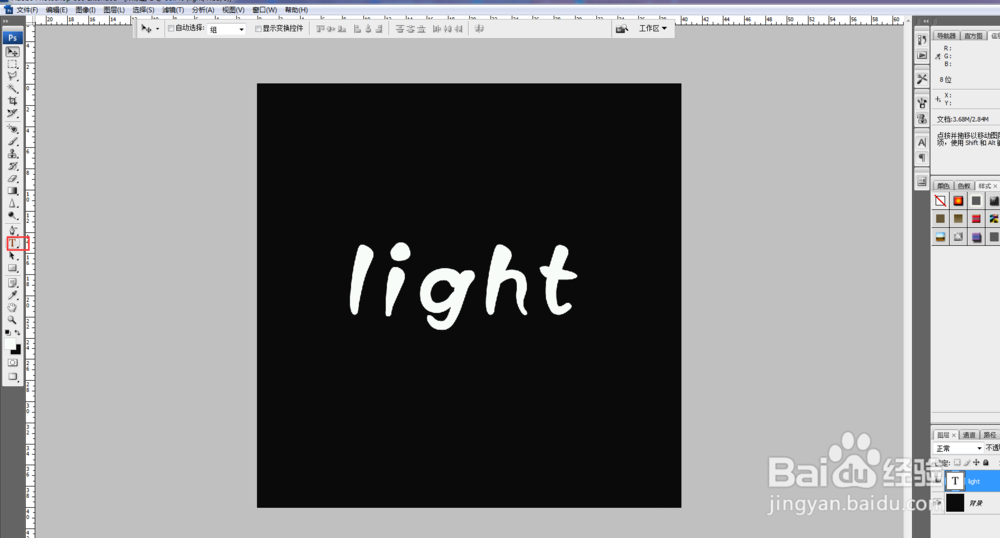
5、点击photoshop软件右下方的文字图层,点击拖动到新建图层按钮,创建一个文字图层副本。(如下图)
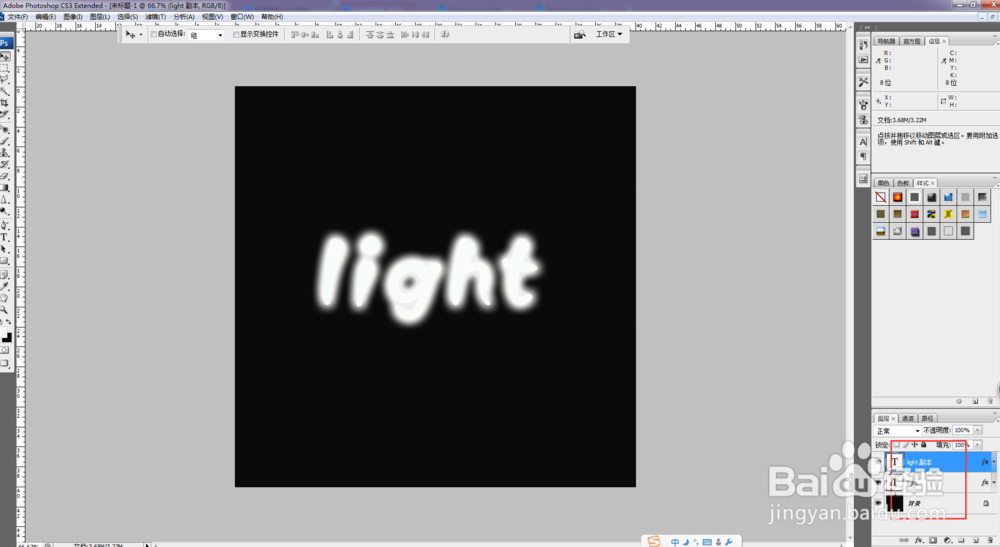
7、点击标题栏中的图像,弹出的对话窗口中点击“旋转画布”,“90度顺时针”。(如下图)
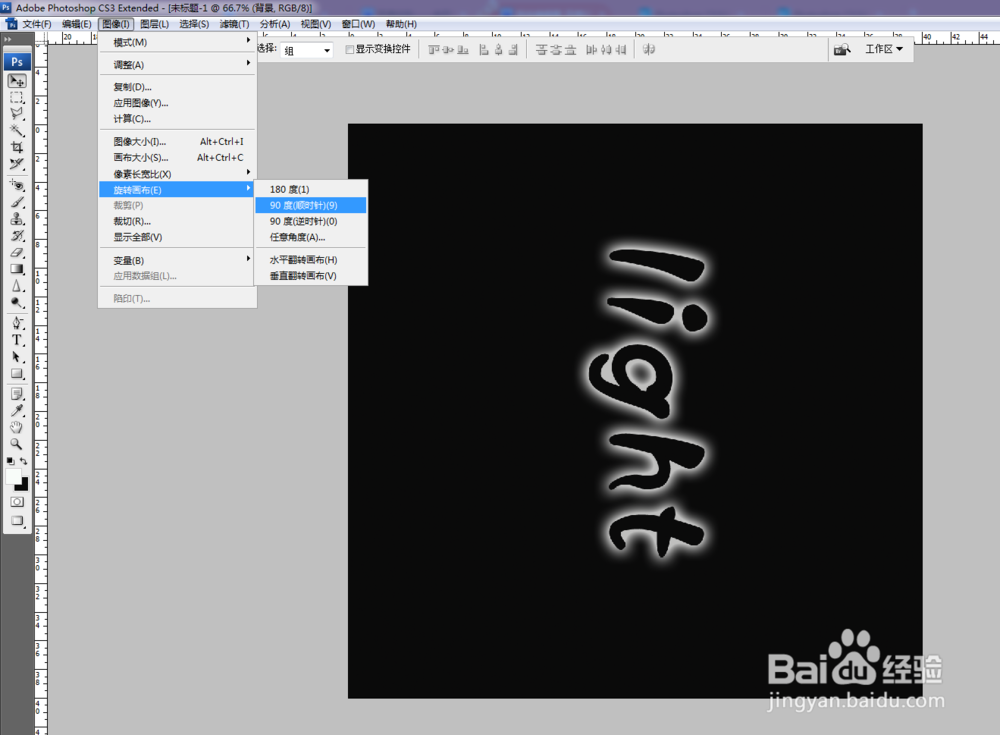
9、点击标题栏中的“滤镜”,弹出的窗口中点击“风格化”,“风”。设置相关的参数。风从左。然后按【ctrl+f】重复风的效果。(如下图)
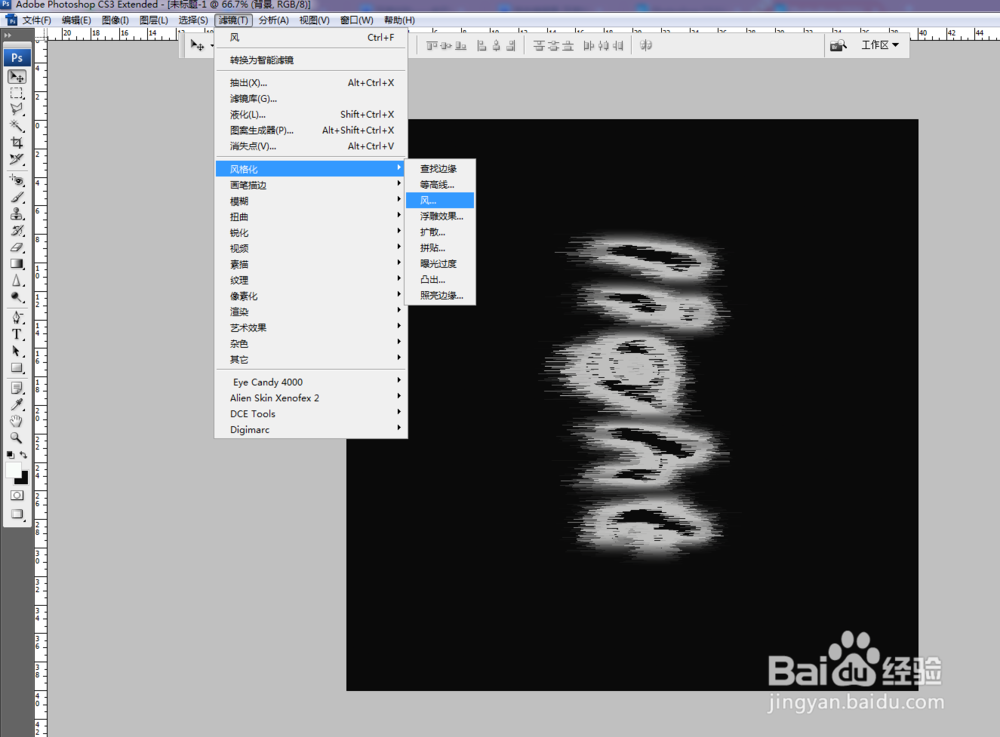
11、然后点击标题栏中的”滤镜“,”模糊“,”径向模糊“,设置相关的参数。(如下图)
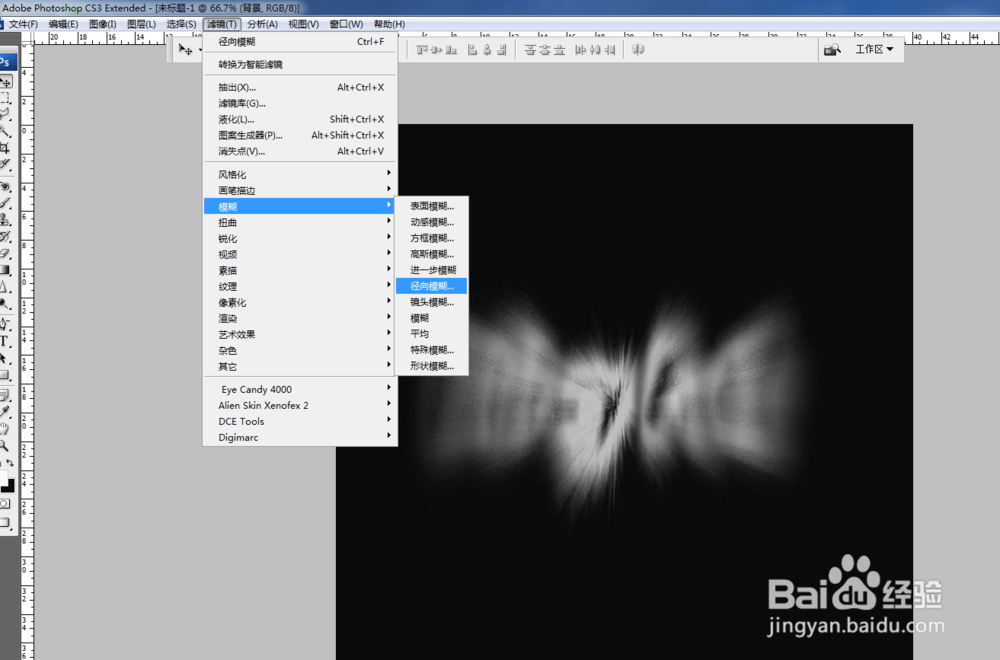
13、接着我们把文字图层进行显示,点击文字图层前面的眼按钮进行显示,然后点击保存。(如下图)